Hur man slår på spökläge på Snapchat 2022
Snap Map lanserades tidigare i år som gjorde det möjligt för användare att dela sin plats med vänner på en karta. Med det gav Snapchat dig också kontroll över de personer som kan se din plats. De introducerade också spöke Läge om du vill inaktivera Snap Map eller vara osynlig på kartan för alla. I en nyligen genomförd uppdatering, där möjligheten att dela länkar och bilder från andra appar till Snapchat lades till, möjligheten att aktivera Spökläge på Snapchat för en viss tid släpptes också. Här låter vi dig veta metoden för att aktivera Ghost-läge under en viss tidsperiod på Android och iPhone.
Om du vill dölja din plats på Snapchat under en viss tidsperiod kan du aktivera Ghost-läget. Låt oss titta på stegen för att göra det.
Slå på spökläge på Snapchat
Stegen och skärmdumparna som används är från iOS-appen men det är ingen skillnad för Android.
Uppdatera Snapchat till den senaste versionen och fortsätt vidare.
- Öppna Snapchat och på Kamera skärmtryck på din Bitmoji uppe till vänster eller Ghost ikon om du inte har skapat en för dig själv ännu.

- Klicka nu på kugghjulsikonen (Inställningar) uppe till höger.
- Under Inställningar, kom ner till Vem kan… sektion. Välj Se Min plats.
- Nästa, växla spöke Läge byta till ON.
- Du får 3 alternativ (3 timmar, 24 timmar & tills avstängd respektive) samtidigt som spökläget aktiveras.
- Välj önskat tidsintervall. Tills avstängd alternativet fungerar liknande det manuella läget som fanns där tidigare.
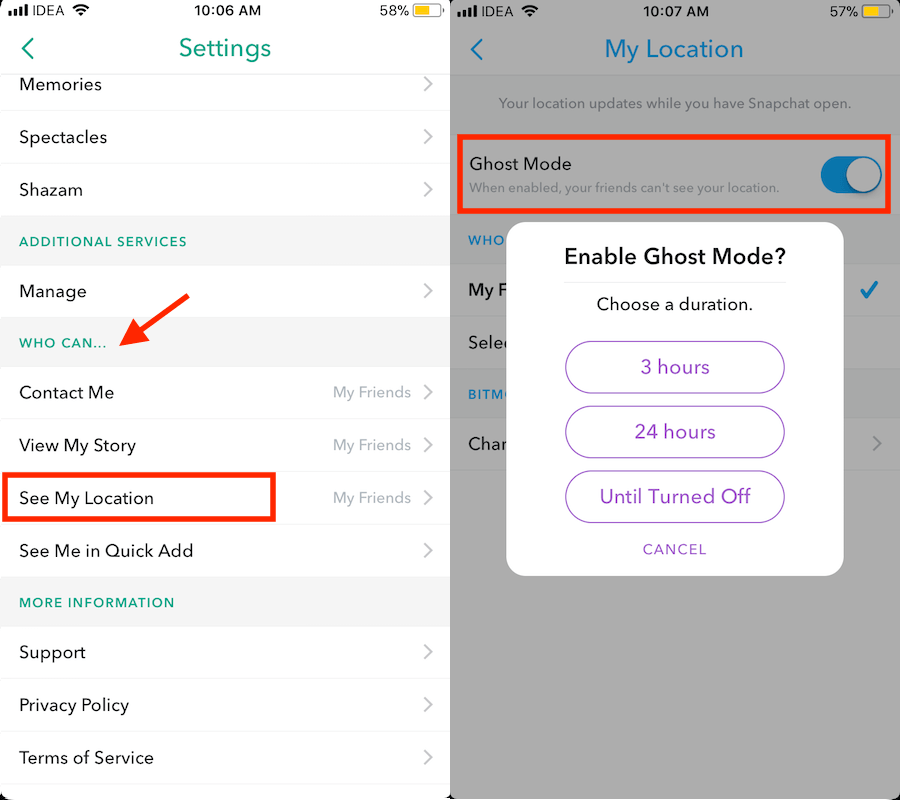
Tills avstängd inaktiverar Snap Map tills du stänger av spökläget manuellt medan spökläget för de andra 2 alternativen kommer att inaktiveras automatiskt efter att den valda varaktigheten löper ut.
Du kan alltid stänga av spökläget innan den valda tiden manuellt om så önskas från samma plats.
Så om du inte vill låta andra veta om din plats på Snapchat så är Ghost-läget rätt väg att gå. Med möjligheten att aktivera det för en viss tid behöver du inte bry dig om att stänga av det senare.
Video Steg
Du kan också titta på vår video för att se stegen i aktion:
slutord
Är den senaste funktionen användbar för dig? Dela dina tankar i kommentarerna.
Glöm inte att dela artikeln på sociala medier om du finner den informativ.
Senaste artiklarna